So machen Sie einen Screenshot des Windows 10-Anmeldebildschirms

Um einen Screenshot des Windows 10-Sperrbildschirms zu erstellen, müssen Sie lediglich auf die Schaltfläche "PrtScn" klicken. Um den Anmeldebildschirm zu öffnen, ist jedoch ein wenig mehr Arbeit erforderlich.
Windows 10 verfügt über mehrere Bildschirme zum Navigierenbevor Sie zum Desktop gelangen. Zuerst ist der Sperrbildschirm und dann der Anmeldebildschirm. Es ist einfach, einen Screenshot des Sperrbildschirms zu machen. Drücken Sie auf dem Bildschirm einfach die Taste Drucktaste (PrtScr) Öffnen Sie nach dem Anmelden die App, in der Sie die Aufnahme verwenden möchten, und drücken Sie Strg + V um es einzufügen.
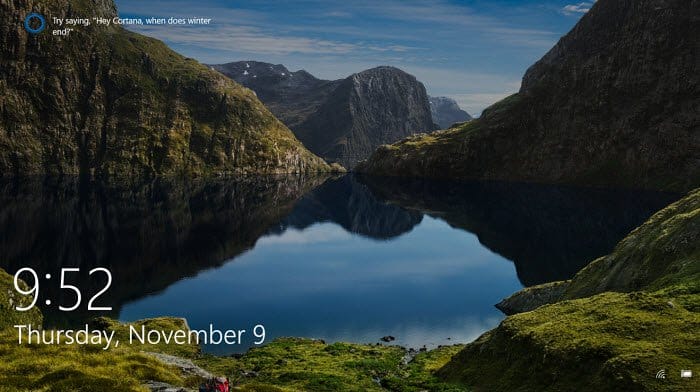
Auf dem Windows 10-Sperrbildschirm werden Uhrzeit, Datum und andere Daten von Apps angezeigt, die Sie auswählen.
Möglicherweise haben Sie jedoch bemerkt, dass Sie nicht dasselbe tun könnenSache mit dem Anmeldebildschirm, wo Sie Ihr Passwort oder Ihre PIN eingeben. Wenn Sie einen Screenshot des Anmeldebildschirms benötigen, können Sie die Registrierung hacken und das Snipping Tool verwenden.
Screenshot erstellen Windows 10-Anmeldebildschirm
Verwenden Sie die Tastenkombination Windows-Taste + R um die Run Box zu starten und Art: regedit und klicken Sie auf OK oder drücken Sie die Eingabetaste.
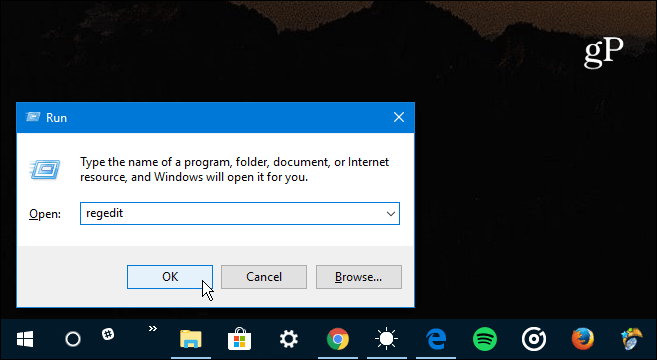
Navigieren Sie als Nächstes zum folgenden Pfad:
HKEY_LOCAL_MACHINESOFTWAREMicrosoftWindows NTCurrentVersionImage File Execution Options
Erstellen Sie dann einen neuen Schlüssel und benennen Sie ihn utilman.exe.
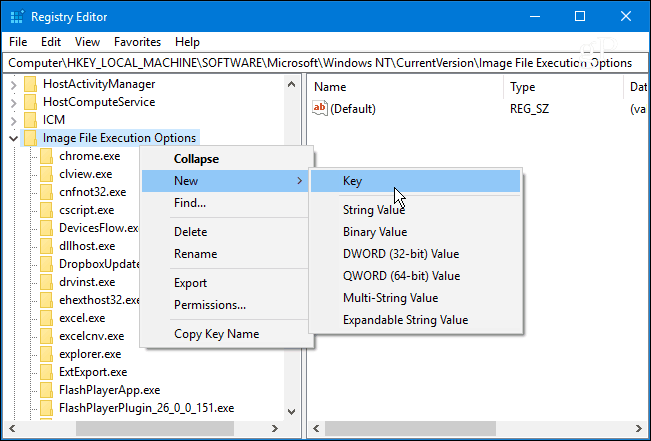
Erstellen Sie dann in dem soeben erstellten Schlüssel "utilman.exe" einen neuen Zeichenfolgenwert, nennen Sie ihn Debugger, und legen Sie den Wert wie folgt fest:
C:WindowsSystem32SnippingTool.exe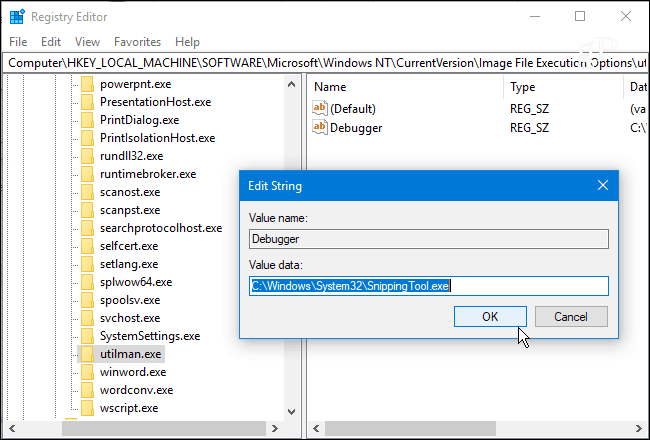
Wenn Sie die Registrierung richtig konfiguriert haben, klicken Sie auf Windows-Taste + L um Ihren PC zu sperren. Drücken Sie dann die Eingabetaste oder streichen Sie nach oben, um zum Anmeldebildschirm zu gelangen. Von dort aus klicken Sie auf die Schaltfläche "Einfacher Zugriff" in der unteren rechten Ecke. Das Snipping-Tool wird gestartet. Stellen Sie ein, dass eine vollständige Windows-Aufnahme erstellt wird, und klicken Sie anschließend auf die Schaltfläche Kopieren oder auf Strg + C um es in die Zwischenablage zu speichern.
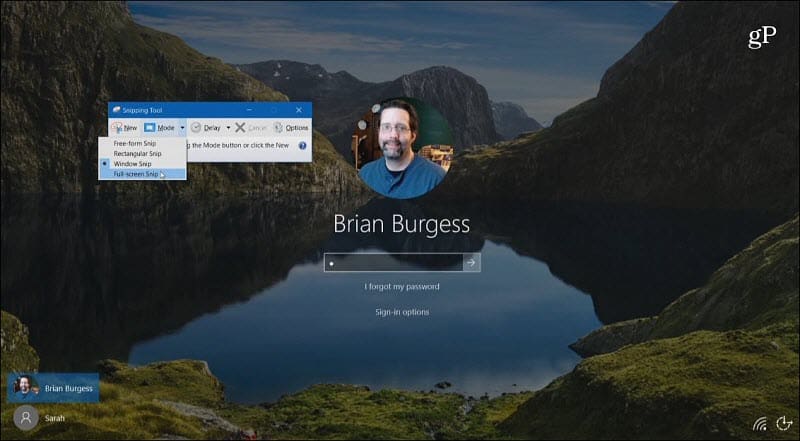
Melden Sie sich an und öffnen Sie Paint oder eine andere App, in der Sie es verwenden möchten, und drücken Sie Strg + V um es einzufügen.

Verwenden Sie die Tastaturkürzel oder die eingebautenDienstprogramme wie das Snipping Tool für Screenshots in Windows 10? Oder bevorzugen Sie die Verwendung eines Drittanbieterprogramms wie TechSmith Snagit? Lassen Sie es uns im Kommentarbereich unten wissen oder besuchen Sie unsere Windows 10-Foren, um weitere Informationen zu Windows und Microsoft zu erhalten.









![Anpassen der WordPress-Anmeldeseite [Quick-Tipp]](/images/geek-stuff/customize-wordpress-login-page-quick-tip.png)
Hinterlasse einen Kommentar